oracle数据库导出和oracle导入数据的二种方法(oracle导入导出数据)
方法一:利用PL/SQL Developer工具导出:
菜单栏---->Tools---->Export Tables,如下图,设置相关参数即可: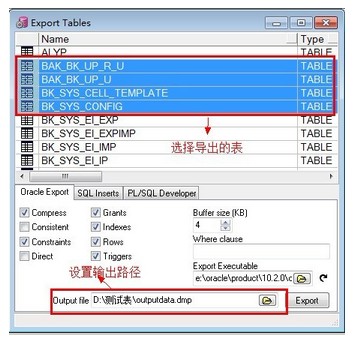
方法二:利用cmd的操作命令导出,详情如下:
1:G:\Oracle\product\10.1.0\Client_1\NETWORK\ADMIN目录下有个tnsname.ora文件,内容如下:
CMSTAR =
(DESCRIPTION =
(ADDRESS_LIST =
(ADDRESS = (PROTOCOL = TCP)(HOST = 172.18.13.200)(PORT = 1521))
)
(CONNECT_DATA =
(SERVICE_NAME = cmstar)
)
)
其中:CMSTAR为数据库名,HOST为IP地址,所以可以仿效上面的例子手动添加数据录连接。
2:用cmd进入命令行
输入:tnsping cmstar
就是测试172.18.13.200是否连接成功
3:导入与导出,如下:
数据导出:
1 将数据库TEST完全导出,用户名system 密码manager 导出到D:\daochu.dmp中
exp system/manager@TEST file=d:\daochu.dmp full=y
2将数据库中system用户与sys用户的表导出
expsystem/manager@TESTfile=d:\daochu.dmpowner=(system,sys)
3将数据库中的表table1、table2导出
expsystem/manager@TESTfile=d:\daochu.dmptables=(table1,table2)
4将数据库中的表table1中的字段filed1以"00"打头的数据导出
expsystem/manager@TESTfile=d:\daochu.dmptables=(table1)query=\"wherefiled1like'00%'\"
上面是常用的导出,对于压缩我不太在意,用winzip把dmp文件可以很好的压缩。
不过在上面命令后面加上compress=y就可以了
数据的导入
1将D:\daochu.dmp中的数据导入TEST数据库中。
impsystem/manager@TESTfile=d:\daochu.dmp
上面可能有点问题,因为有的表已经存在,然后它就报错,对该表就不进行导入。
在后面加上ignore=y就可以了。
2将d:\daochu.dmp中的表table1导入
impsystem/manager@TESTfile=d:\daochu.dmptables=(table1)
注意事项:导出dmp数据时需要有导出表的权限的用户,否则不能导出。
PL/SQL Developer是Oracle数据库中用于导入或导出数据库的主要工具,本文主要介绍了利用PL/SQL Developer导入和导出数据库的过程,并对导入或导出时的一些注意事项进行了说明,接下来我们就一一介绍。
导出步骤:
1 tools ->export user object 选择选项,导出.sql文件。
2 tools ->export tables-> Oracle Export 选择选项导出.dmp文件。
导入步骤:
注:导入之前最好把以前的表删除,当然导入另外数据库除外。
1 tools->import tables->SQL Inserts 导入.sql文件。
2 tools->import talbes->Oracle Import然后再导入dmp文件。
一些说明:
Tools->Export User Objects导出的是建表语句(包括存储结构)。
Tools->Export Tables里面包含三种导出方式,三种方式都能导出表结构以及数据,如下:
Oracle Export
Sql Insert
pl/sql developer
第一种是导出为.dmp的文件格式,.dmp文件是二进制的,可以跨平台,还能包含权限,效率也很不错,用得最广 。
第二种是导出为.sql文件的,可用文本编辑器查看,通用性比较好,但效率不如第一种,适合小数据量导入导出。尤其注意的是表中不能有大字段(blob,clob,long),如果有,会提示不能导出(提示如下: table contains one or more LONG columns cannot export in sql format,user Pl/sql developer format instead)。
第三种是导出为.pde格式的,.pde为Pl/sql developer自有的文件格式,只能用Pl/sql developer自己导入导出,不能用编辑器查看。



